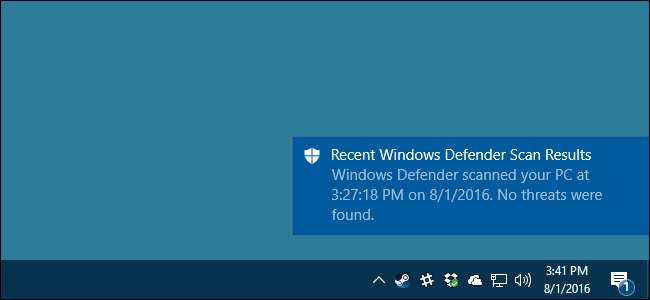
Als u al een volledige antimalware-suite gebruikt, realiseert u zich misschien niet eens dat Windows Defender al is geïnstalleerd met Windows en waarschijnlijk kostbare bronnen verspilt. Hier is hoe u er vanaf kunt komen.
Voor de duidelijkheid: we zeggen niet dat we Windows Defender haten. Sommige spywarebescherming is beter dan geen, en het is ingebouwd en gratis! Maar ... als u al iets draait dat uitstekende antimalwarebescherming biedt, hoeft u niet meer dan één applicatie tegelijk te laten draaien.
- Ga in Windows 10 naar Instellingen> Update en beveiliging> Windows Defender en schakel de optie "Real-timebeveiliging" uit.
- Open Windows Defender in Windows 7 en 8, ga naar Opties> Beheerder en schakel de optie "Gebruik dit programma" uit.
Windows Defender is een redelijk solide antivirus-app die is ingebouwd in Windows 7, 8 en 10. Het is misschien niet de beste antivirus-app in termen van het pure aantal bedreigingen dat het stopt, maar Defender heeft aantoonbaar een beveiligingsvoordeel doordat het zo nauw is geïntegreerd in Windows en braaf als het gaat om andere belangrijke apps.
Dat gezegd hebbende, wat u gebruikt, is aan u. De meeste andere antivirus-apps zijn redelijk goed in het uitschakelen van Defender wanneer u ze installeert, en weer inschakelen als u ze verwijdert. Het doet echter nooit pijn om er zeker van te zijn. Het uitvoeren van meer dan één realtime beveiligingsapp kan conflicten veroorzaken en systeembronnen verspillen.
Gebruik Malwarebytes naast uw antivirusprogramma voor maximale bescherming

Voordat u doorgaat en Windows Defender voorgoed uitschakelt, is het de moeite waard erop te wijzen dat de echt actieve bedreigingen tegenwoordig afkomstig zijn van spyware, adware, crapware en het ergste van alles: ransomware. Dat is waar Malwarebytes binnenkomt.
Malwarebytes beschermt uw computer niet alleen tegen malware, maar ruimt een geïnfecteerde computer ook beter op dan al het andere op de markt.
En om uw browser te beschermen tegen zero-day exploits, bevat Malwarebytes ook Anti-Exploit en Anti-Ransomware-functies, die drive-by-aanvallen koud kunnen stoppen. En het beste van alles is dat u Malwarebytes naast uw bestaande antivirusprogramma kunt gebruiken om uzelf volledig te beschermen.
Windows Defender uitschakelen in Windows 10
Te beginnen met de Windows 10-jubileumupdate in de zomer van 2016 kan Windows Defender daadwerkelijk naast een andere antivirus-app draaien. Wanneer u een andere app installeert, wordt Windows Defender zelf niet uitgeschakeld, alleen de realtime beschermingscomponent. Dat betekent dat uw app van derden realtime bescherming afhandelt, maar u kunt nog steeds voer een handmatige scan uit met Defender wanneer u maar wilt .
VERWANT: Hoe u de ingebouwde Windows Defender Antivirus op Windows 10 gebruikt
Als je zeker wilt zijn dat de realtime bescherming van Windows Defender is uitgeschakeld (of opnieuw ingeschakeld na het verwijderen van een antivirus-app van derden), klik dan op Start, typ 'defender' en selecteer vervolgens 'Windows Defender'.
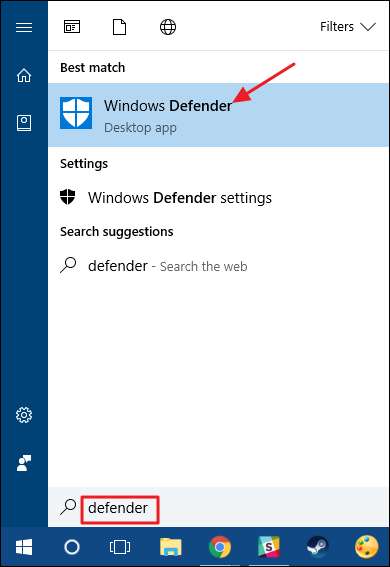
Klik in het hoofdvenster "Windows Defender" op de knop "Instellingen" in de rechterbovenhoek van het venster.

U krijgt het venster 'Instellingen' te zien. Merk op dat u hier ook kunt komen via Instellingen> Update en beveiliging> Windows Defender. Zorg ervoor dat de schakelaar "Real-time bescherming" is ingesteld zoals u dat wilt.

Er is nog een ding waar u op moet letten met betrekking tot de realtime bescherming van Windows 10. Als u het uitschakelt en er geen andere antivirus-app is geïnstalleerd, schakelt Defender de realtime bescherming automatisch weer in wanneer u Windows opnieuw start. Dit doet niet gebeuren als u een antivirus-app van derden gebruikt. Hier is geen echte oplossing voor, maar als u om welke reden dan ook realtime bescherming uit wilt houden, maar we hebben wel een soort tijdelijke oplossing voor u. U kunt eenvoudigweg uw hele systeemstation uitsluiten van scannen.
Ga naar Instellingen> Update en beveiliging> Windows Defender en klik op de link "Een uitsluiting toevoegen". Tik op de knop "Een map uitsluiten" en selecteer uw C: \ -station.

En als u extra schijven op uw pc heeft, kunt u die ook uitsluiten.
Houd er rekening mee dat dit iets is dat we niet echt aanbevelen. Het uitsluiten van die schijven is in feite hetzelfde als het uitschakelen van antivirusbescherming. Maar het is er als je het nodig hebt.
Schakel Windows Defender uit in Windows 7 of 8
In Windows 7 en 8 moet u Windows Defender volledig uitschakelen als u een andere antivirus-app wilt gebruiken. U kunt realtime bescherming niet gewoon uitschakelen zoals u dat kunt in Windows 10. Nogmaals, Defender zou automatisch moeten worden uitgeschakeld wanneer u een app van derden installeert en opnieuw inschakelen als u die app later verwijdert. Maar het kan geen kwaad om er zeker van te zijn.
Open Windows Defender door op start te drukken, 'defender' te typen en vervolgens op 'Windows Defender' te klikken.
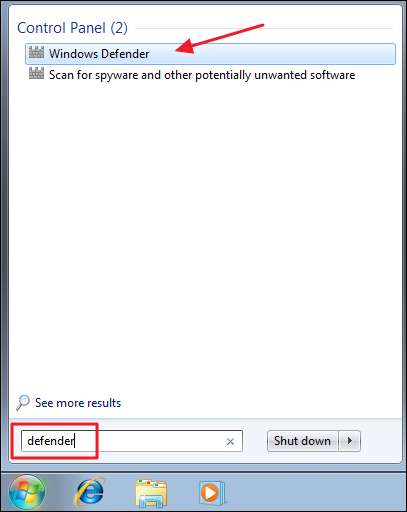
Schakel over naar de pagina "Extra" in het menu en klik vervolgens op de link "Opties".
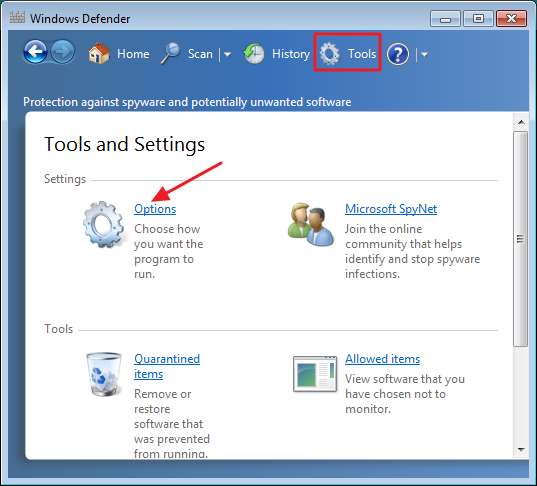
Schakel over naar het tabblad "Beheerder" in het linkerdeelvenster en schakel vervolgens het selectievakje "Gebruik dit programma" naar wens in. Als u klaar bent, klikt u op de knop "Opslaan".

Windows Defender bevestigt vervolgens dat u het heeft uitgeschakeld. Geweldig!

De Windows Defender-service stoppen of Defender verwijderen
Er zijn tips die rondzwerven om te voorkomen dat de Windows Defender-service automatisch wordt gestart wanneer u uw pc start, en zelfs een ingewikkeld proces om Windows Defender helemaal te verwijderen. We raden ze niet aan. Dit is waarom.
Ten eerste, als u Defender uitschakelt - of het wordt automatisch uitgeschakeld wanneer u een app van een derde partij installeert - gebruikt het eigenlijk heel weinig systeembronnen. Het heeft echt niet veel zin om de dienst te stoppen. Dit geldt met name voor Windows 10, waar u de realtime bescherming kunt uitschakelen, maar toch de extra veiligheid hebt dat u Defender gebruikt voor handmatig scannen als back-up voor uw gewone antivirus-app.
VERWANT: 7 manieren om ruimte op de harde schijf vrij te maken in Windows
Ten tweede, als u de service stopt - of het proces doorloopt om deze te verwijderen - zal een Windows-update Windows Defender waarschijnlijk herstellen en al dat werk toch ongedaan maken. Bovendien neemt Defender heel weinig schijfruimte in beslag en die zijn er ook betere manieren om schijfruimte vrij te maken op Windows .
Zorg ervoor dat u nog steeds antivirus (en antimalware) gebruikt

VERWANT: Heb ik echt antivirus nodig als ik zorgvuldig blader en mijn gezond verstand gebruik?
Hoewel het handig is om Windows Defender in en uit te schakelen, moet u ervoor zorgen dat u nog steeds een goede antivirus-app gebruikt. Veel mensen zullen u vertellen dat u zonder antivirusprogramma kunt werken als u voorzichtig bent, en dat is gewoon niet waar . Als je echt een hekel hebt aan antivirus, is Windows Defender het minst ingrijpende programma dat je kunt gebruiken, dus je moet het waarschijnlijk aan laten staan.
In feite, wij raden aan iedereen gebruikt ook een goede anti-malware en anti-exploit app Leuk vinden MalwareBytes naast antivirus: het zal u helpen beschermen tegen exploits en kwetsbaarheden die niet door antivirus-apps worden gedekt, die tegenwoordig aantoonbaar vaker op internet voorkomen.







